In diesem Artikel erfährst du, wie du dein PhorestPay Kartenterminal einrichtest und mit Phorest verbindest.
Installiere die neueste Version von Phorest
Für die Verwendung von Kartenterminals ist die neueste Version von Phorest erforderlich.
Diese Version kannst du hier herunterladen.
Installiere den Akku
Drehe die Rückseite des Geräts nach oben und hebe die Kerbe in der unteren linken Ecke an, um die Abdeckung der Rückseite zu entfernen. Es kann sein, dass du sehr fest an der Kerbe ziehen musst, da die Abdeckung sich nicht leicht öffnen läßt.
Lege den Akku ein, indem du ihn so in den Steckplatz schiebst, dass die goldenen Anschlüsse an der Oberseite aufeinander ausgerichtet sind.
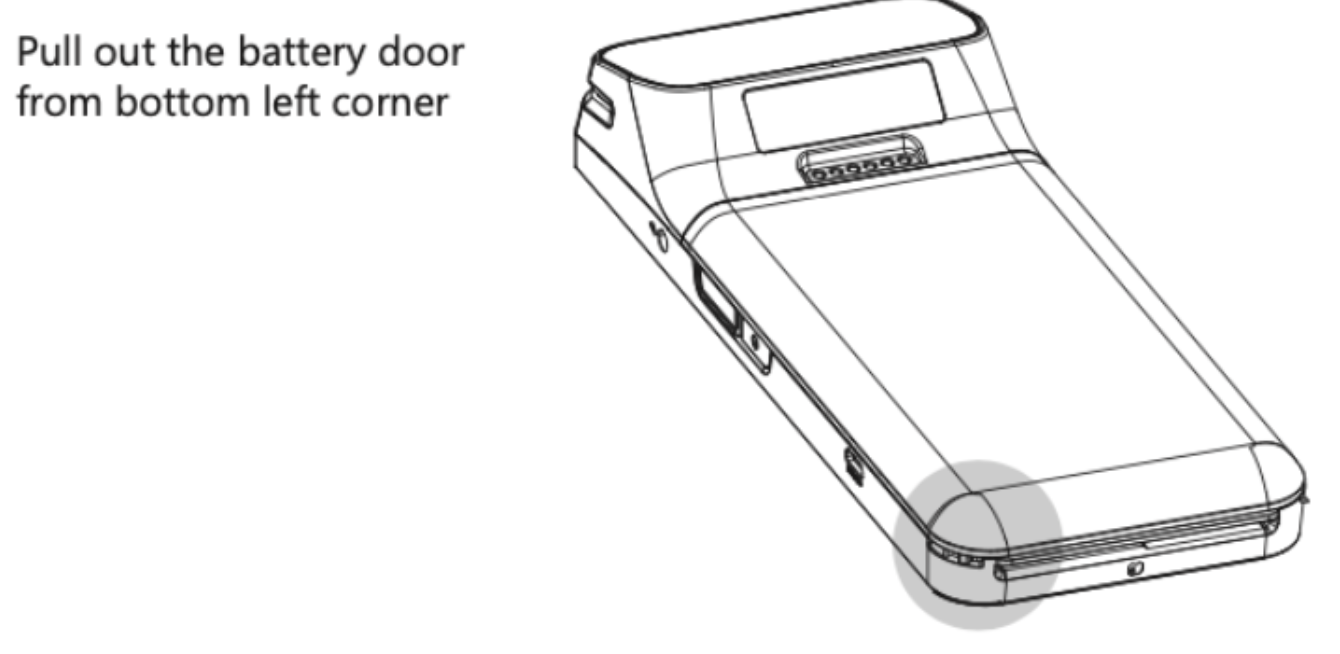
Lade das Kartenterminal auf und schalte dann das Gerät ein
Verbinde das Terminal mit dem Strom, indem du das mitgelieferte Kabel in den Anschluss mit dem Blitzsymbol steckst. Wenn du eine Dockingstation hast (optional), wird das Gerät aufgeladen, während es mit der Dockingstation verbunden ist.
🔋 Wir empfehlen, das Gerät vor dem ersten Gebrauch 4 Stunden lang aufzuladen.
Um das Gerät einzuschalten, halte die Einschalttaste auf der rechten Seite gedrückt, bis sich der Bildschirm einschaltet.
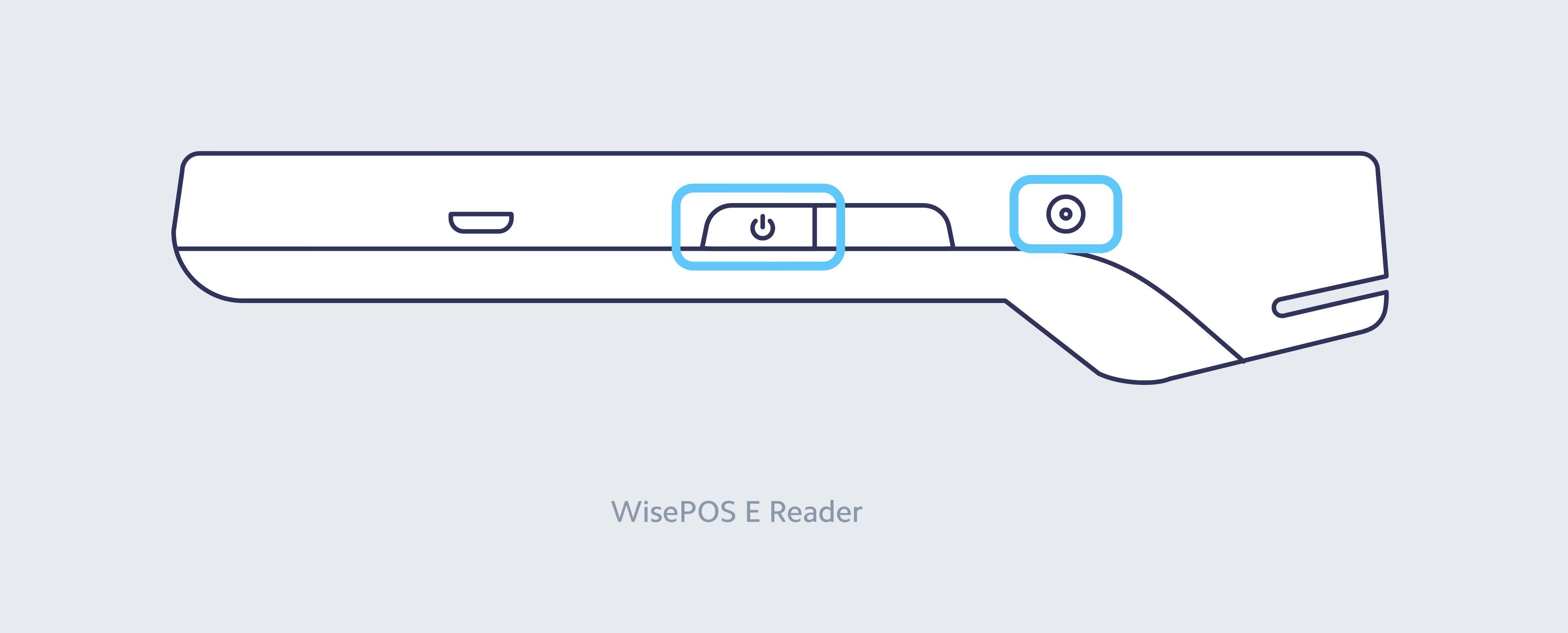
Auch wenn du das Gerät nicht benutzt, solltest du es eingesteckt und eingeschaltet lassen, um automatische Software-Updates zu erhalten.
Mit dem Internet verbinden
Wenn das Kartenterminal hochfährt und der Bildschirm aufleuchtet, wirst du aufgefordert, das Gerät mit dem Internet zu verbinden.
WLAN
Achte darauf, dass du das Gerät mit demselben WLAN-Netzwerk verbindest, mit dem auch deine Geräte, die Phorest verwenden, verbunden sind. Andernfalls würde das Kartenterminal nicht gefunden und du würdest eine Fehlermeldung erhalten.
Das Gerät aktualisieren
Wenn du dazu aufgefordert wirst, drücke auf Aktualisieren, um dein Gerät zu aktualisieren. Es dauert ein paar Minuten, bis der Vorgang abgeschlossen ist, und der Bildschirm kann eine Minute lang schwarz werden.
Sprache & Land wählen
Als nächstes wählst du mit dem Gerät deine Sprache und dein Land aus.
Dein Kartenlesegerät mit Phorest koppeln
Streiche mit deinem Finger von links über den Bildschirm deines Kartenterminals > Drücke auf Einstellungen > Gib 07139 als Admin-PIN ein > Drücke auf Pairing-Code generieren bzw. Registrierungscode generieren.
Wenn du deinen Pairing-Registrierungs-Code hast, öffnest du Phorest und gehst zu Manager > Phorest Pay > Einstellungen und aktivierst Kartenzahlungen vor Ort mit PhorestPay.
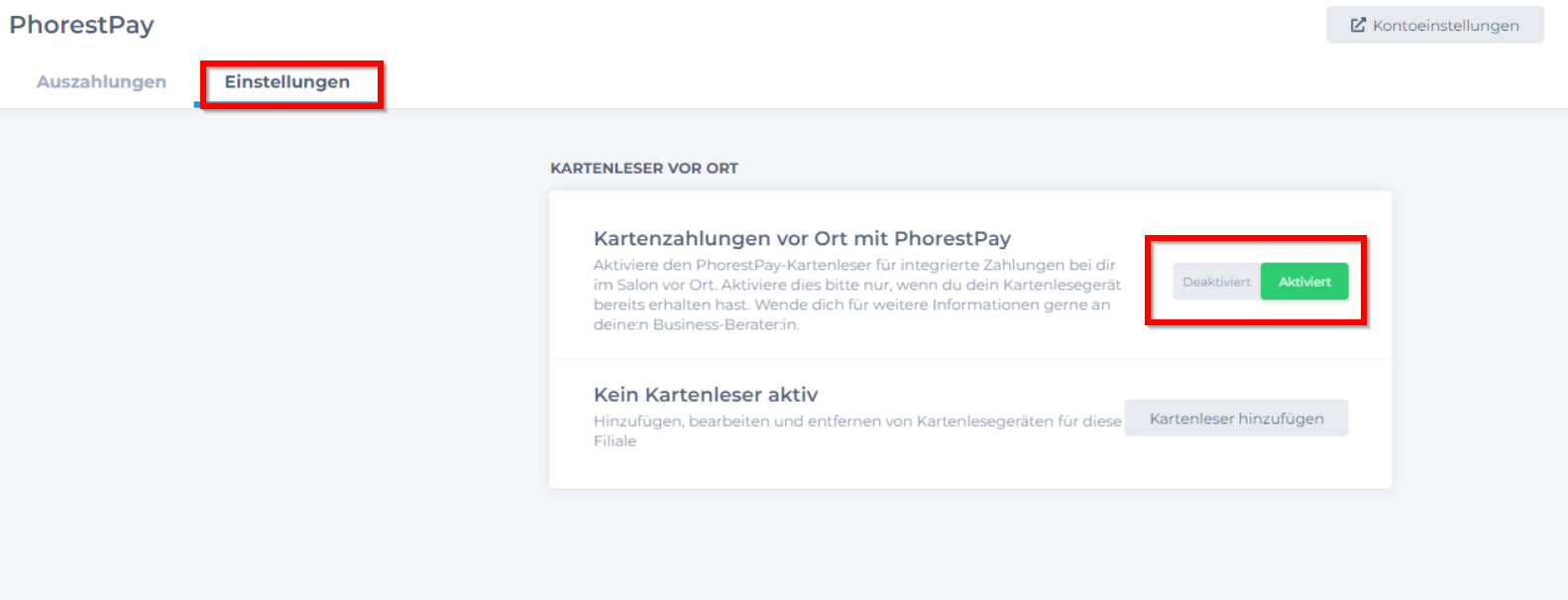
Klicke auf Kartenterminal hinzufügen> Hinzufügen.
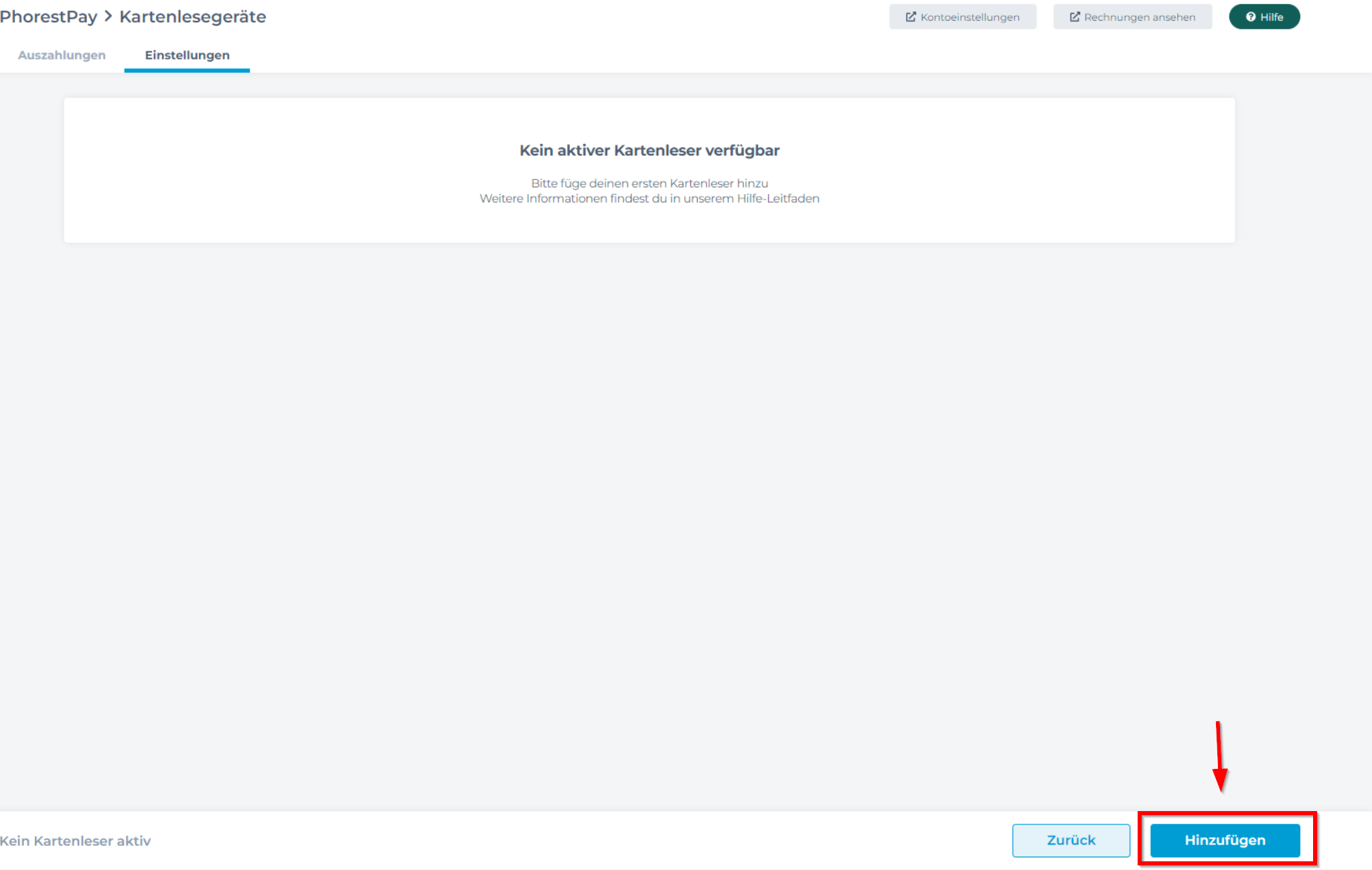
Gib den Pairing-Code in das Feld Registrierungscode ein. Dann trage unter Name des Kartenlesegeräts den Namen für das Terminal ein und klicke auf Hinzufügen.
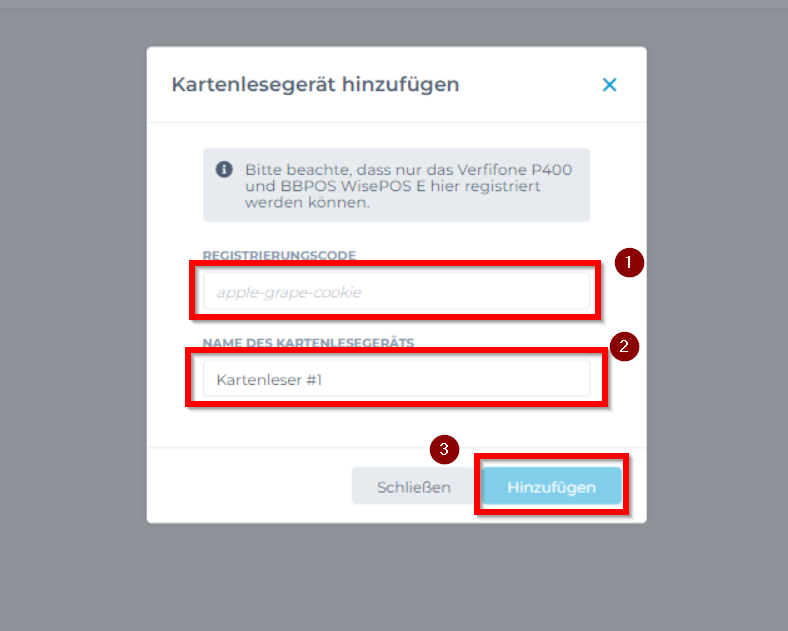
Wenn du einen neuen Pairing-Code generieren musst, streiche mit deinem Finger von links über den Bildschirm deines Terminals. Drücke auf Einstellungen und gib 07139 als Admin-PIN ein. Dann drücke auf Pairing-Code generieren.
Sobald du das Terminal hinzugefügt hast, solltest du auf deinem Terminal die Meldung Registrierung erfolgreich sehen und das Gerät beginnt automatisch, mehrere Updates20durchzuführen.
Wenn die Aktualisierung abgeschlossen ist, starte das Terminal neu, indem du die Einschalttaste auf der rechten Seite gedrückt hältst und dann auf Neustart drückst. Daraufhin wird ein PhorestPay-Bildschirm angezeigt und das Gerät wird registriert.
⏰ Die Aktualisierung kann bis zu 15 Minuten in Anspruch nehmen. Während du wartest, kannst du mit den nächsten Schritten fortfahren.
Mehrere PhorestPay-Kartenterminals
Wenn du weitere Terminals hast, wiederhole den oben beschriebenen Vorgang, um sie hinzuzufügen.
Das erste hinzugefügte Terminal wird beim Bezahlen als Standard verwendet. Du kannst jedoch zu einem anderen Terminal wechseln, wenn du einen Verkauf abwickelst.
Um das Standardterminal zu ändern, gehe zu Manager > Einstellungen > Kasse > Terminal. Wähle in der Dropdown-Liste unter Kreditkartenkonfiguration das gewünschte Standardterminal und klicke auf Speichern.
Diese Einstellung gilt pro Computer. Wenn du also mehrere Computer hast, kannst du für jeden ein anderes Standardterminal wählen.
Einrichten von Zahlarten in Phorest
Nachdem dein neues PhorestPay Kartenterminal erfolgreich eingerichtet wurde, werden die Standardzahlungsarten Kreditkarte und Debitkarte in Phorest mit dem Gerät verknüpft.
Wenn du die Zahlungsarten Kreditkarte und Debitkarte nicht siehst, sind sie archiviert und du musst sie wiederherstellen. Klicke hier, um zu erfahren, wie das geht.
Sobald du die Zahlungsarten hinzugefügt hast, starte deinen Phorest neu, damit du die neuen Zahlungsarten in der Kasse sehen kannst.
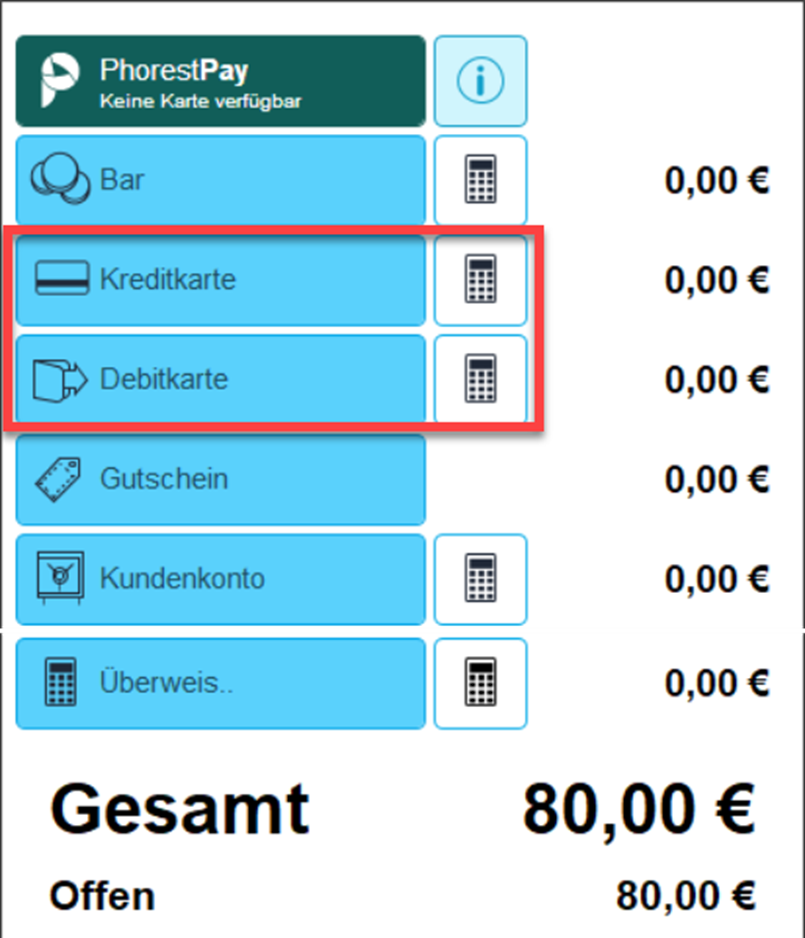
Tipp: Wenn dein Terminal verfügbar und das Funktionieren sichergestellt ist, werden ggf. einige bisherige Zahlungsarten nicht mehr benötigt.
Wir empfehlen, die nicht mehr benötigte Zahlungsarten dann zu archivieren, damit der Kassenbildschirm übersichtlich bleibt und es keine Verwechslungen geben kann.
Eine Bezahlung durchführen
Wenn du einen Bezahlvorgang abwickelst, wähle die gewünschte Zahlungsart, um die Zahlung über dein PhorestPay Terminal abzuwickeln.
Deine Kund:innen können mit Kreditkarte, Debitkarte, AmEx, Apple Pay und Google Pay bezahlen.
FAQs
F: Warum kann ich meine Kartenterminal-Transaktionen nicht sehen, wenn ich einen Kassenabschluss mache?
Deine Kredit- und Debit-Zahlungsarten werden bei Kassenabschluss als 0,00 angezeigt, da die mit dem Kartenlesegerät verarbeiteten Zahlungen automatisch abgeglichen werden. Du kannst sie von nun an bei 0,00 belassen.
F: Wo kann ich mehr Informationen zu jeder Transaktion sehen?
Jede Transaktion wird in deinem PhorestPay-Auszahlungsexport angezeigt.
F: Druckt das Kartenterminal Papierbelege?
Nein, der PhorestPay Card Reader druckt keine Quittungen. Du kannst jedoch in Phorest E-Mail-Quittungen einrichten.
F: Soll ich das Kartenlesegerät die ganze Zeit aufladen lassen?
Bei normaler Nutzung sollte eine volle Ladung für 1 Tag reichen. Um den Akku zu schonen, kannst du die seitliche Einschalttaste einmal drücken, um den Bildschirm auszuschalten, wenn er nicht benutzt wird.